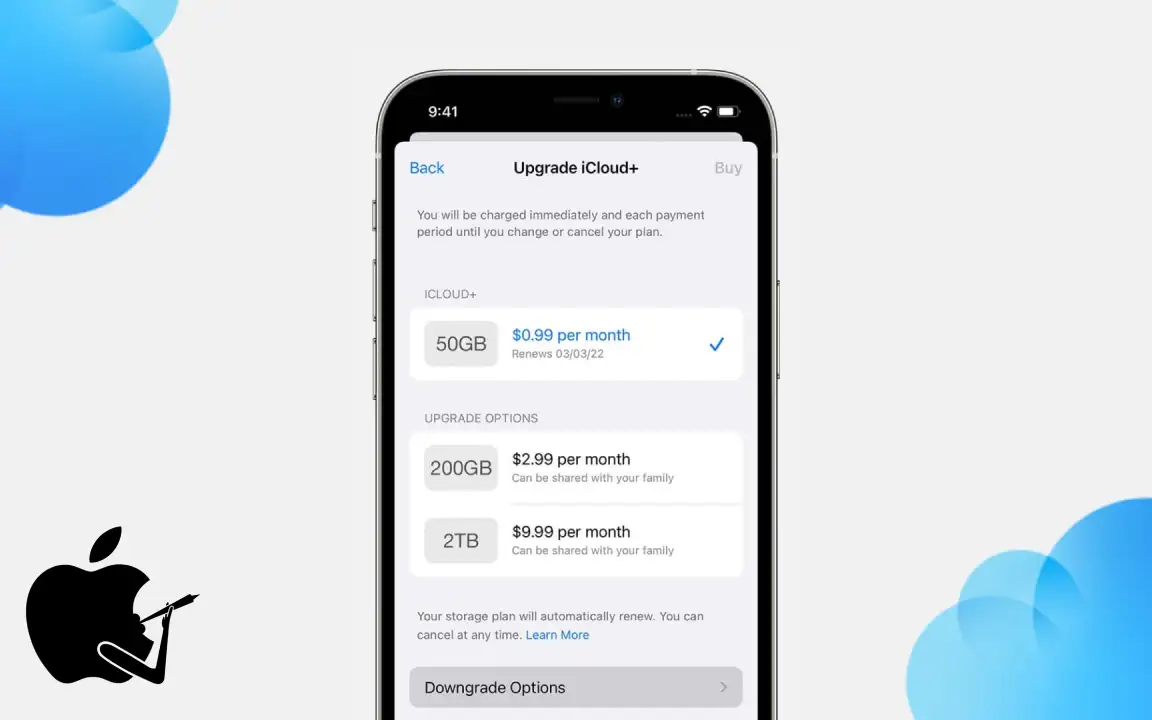
آموزش جایگزین کردن آیکلود اپل وان با اشتراک آیکلود قبلی
اگر شما هم قبل از خرید اشتراک اپل وان نسبت به خرید اشتراک آیکلود پلاس اقدام کرده اید و حالا می خواهید 2 ترابایت آیکلود پلاس موجود در اپل وان را با اشتراک آیکلود قدیمی خودتان (که معمولا 50 یا 200 گیگابایت است) جایگزین کنید، این مقاله برای شماست. از آنجا که سرویس های اپل نمی توانند از دو منبع متفاوت، اشتراک داشته باشند بنابراین باید قبل از خرید اشتراک اپل وان و یا حداقل قبل از فعالسازی آن، اشتراک های فعلی خود را قطع کنید. در این مقاله می خواهیم بدانیم چگونه می توان اشتراک آیکلود فعلی را کنسل و 2 ترابایت آیکلود پلاس موجود در اپل وان را جایگزین آن کرد. این کار از دو راه قابل انجام است.
1. کنسل کردن اشتراک آیکلود به صورت دستی
در این حالت شما باید اشتراک آیکلود خود را Downgrade کنید تا کنسل شود. این کار در آیفون، آیپد و مک به یک شکل انجام می شود. حتی در نسخه ی ویندوز نرم افزار آیکلود نیز با همین مراحل می توانید اشتراک آیکلود را لغو کنید. در اینجا لغو کردن اشتراک آیکلود در آیفون را بررسی می کنیم.
- در آیفون خود وارد تنظیمات یا Settings
شوید.
- روی نام یا اپل آیدی خود ضربه بزنید.
- در صفحه ی باز شده گزینه ی iCloud را باز کنید.
- در صفحه ی مدیریت iCloud کمی به پایین صفحه بیایید تا دکمه ی Manage Plan را مشاهده کنید. روی این دکمه ضربه بزنید. البته اگر از iOS 17 یا قدیمی تر استفاده می کنید باید گزینه ی Manage Account Storage را بزنید.
- در پاپ آپی که باز می شود اشتراک فعال خود را می بینید. در این قسمت می توانید اشتراک های دیگر آیکلود پلاس را بخرید. همچنین می توانید اشتراک خود را لغو کنید که ما با این بخش کار داریم. بنابراین دکمه ی Downgrade Options را لمس کنید.
- حالا یک صفحه ی دیگر به نام Change Plan مقابل چشمان شما باز می شود. همان طور که از نام این صفحه پیداست، این بخش به شما اجازه می دهد اشتراک خود را تغییر دهید. برای کنسل یا لغو کردن اشتراک آیکلود پلاس خود، در این صفحه کافیست روی گزینه ی 5GB ضربه بزنید.
- در نهایت دکمه ی Done را لمس کنید. سپس کمی صبر کنید تا این صفحه بسته شود. اگر پس از لمس دکمه ی Done صفحه بسته نشد خودتان آن را ببندید. حالا اشتراک آیکلود پلاس شما کنسل شده است و می توانید 2 ترابایت آیکلود پلاس موجود در اپل وان را برای خودتان فعال کنید.
2. لغو کردن خودکار اشتراک آیکلود پلاس
این روش بسیار آسان تر از روش قبلی انجام می شود اما ممکن است همیشه از آن جواب نگیرید. در این روش پس از خرید اشتراک اپل وان و دریافت لینک اشتراک، آن را باز کرده و اشتراک خود را فعال کنید. حالا کافیست مراحل زیر را انجام دهید:
- در آیفون خود وارد تنظیمات یا Settings
شوید.
- گزینه ی Family را لمس کنید.
- در صفحه ی Family کمی پایین آمده و روی گزینه ی Subscriptions ضربه بزنید.
- اینجا می توانید لیست سرویس هایی که با اشتراک اپل وان برایتان فعال شده اند را مشاهده کنید. روی سرویس iCloud+ ضربه بزنید تا مشخصات آن به شما نمایش داده شود.
- حالا دکمه ی Use Family Storage را بزنید تا با پیغام You already have an iCloud storage plan مواجه شوید.
- در این پیغام برای لغو اشتراک آیکلود قبلی خودتان و جایگزین کردن 2 ترابایت آیکلود پلاس اپل وان، دکمه ی Use Shared Plan را بزنید.
به همین راحتی. اگر یک درصد این روش جواب نداد و این پیغام را دریافت نکردید باید از روش اول استفاده کنید.
جمع بندی
فعالسازی اشتراک آیکلود پلاس به سادگی انجام می شود. لغو کردن آن نیز همین طور. بهتر است بدانید که هیچ کدام از سرویس های اپل نمی توانند همزمان از بیش از یک منبع، فعال شوند. بنابراین شما باید قبل از خرید اشتراک اپل وان چک کنید که حتما اشتراک هیچ کدام از سرویس های موجود در اپل وان را نداشته باشید. منظور سرویس های اپل موزیک، اپل آرکید، اپل تی وی پلاس، اپل فیتنس پلاس، اپل نیوز پلاس و آیکلود پلاس هستند. در صورتی که هر کدام از این سرویس ها فعال باشند شما نمی توانید از طریق اشتراک اپل وان آنها را دوباره فعال کنید.








